iOS에서 단축어로 Wi‑Fi와 Bluetooth 완전히 끄는 방법
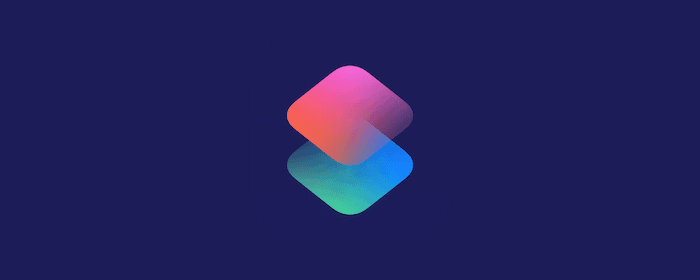
iOS의 단축어 앱을 이용하면 제어 센터에서 Wi‑Fi와 Bluetooth를 완전히 끌 수 없는 불편을 우회해, 한 번의 탭 또는 음성 명령으로 두 설정을 끌 수 있습니다. 이 가이드는 단축어 만들기, 위젯·Siri·홈 화면에서 실행하는 법, 작동 원리, 주의사항과 문제 해결 체크리스트까지 모두 다룹니다.
대부분의 iOS 사용자는 제어 센터(Control Centre)에서 Wi‑Fi와 Bluetooth를 직접 완전히 끌 수 없다는 “기능”을 알고 있습니다. 애플은 제어 센터에서 끄면 연결된 기기와의 연결만 끊고 AirDrop·Handoff 같은 기능에는 계속 사용할 수 있도록 설계되었다고 설명하지만, 매번 설정(Settings) 앱으로 들어가서 끄는 것을 번거로워하는 사용자가 많습니다.
다행히 단축어(Shortcuts) 앱을 이용하면 iOS 12 이상에서 Wi‑Fi 또는 Bluetooth를 단번에 끌 수 있는 단축어를 만들어 사용할 수 있습니다. 아래는 스크린샷과 단계별 설명입니다.
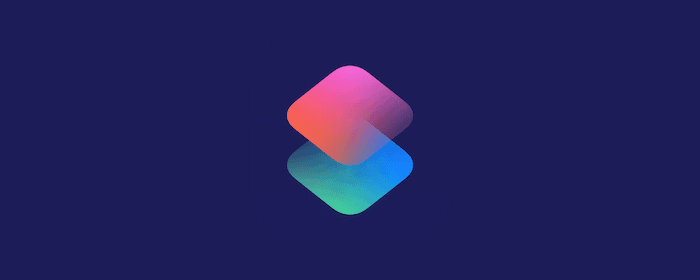
단축어 앱은 일상 작업을 자동화하는 앱으로, 이전의 Workflow와 유사하며 iOS 12부터 제공됩니다. 단축어를 사용하면 반복 작업을 단순화하고 Siri로 음성 실행하거나 홈 화면 아이콘처럼 사용할 수 있습니다.
Bluetooth 끄기 단축어 만들기
- 단축어 앱(앱 이름: 단축어)을 열고 오른쪽 상단의 ‘+’ 아이콘을 탭합니다.
- 아래의 검색 카드에서 “Bluetooth”를 검색합니다.
- 옵션 중에서 “Bluetooth 설정” 또는 유사한 동작(예: Set Bluetooth)을 선택합니다.
- 동작 안에서 토글을 끔(OFF)으로 설정합니다.
- 오른쪽 상단에서 공유 아이콘 옆의 설정 아이콘을 탭해 단축어 이름과 아이콘을 변경해 맞춤 설정합니다.
Wi‑Fi 끄기 단축어 만들기
- 단축어 앱을 열고 오른쪽 상단의 ‘+’ 아이콘을 탭합니다.
- 아래의 검색 카드에서 “Wi‑Fi”를 검색합니다.
- 옵션 중에서 “Wi‑Fi 설정” 또는 유사한 동작(예: Set Wi‑Fi)을 선택합니다.
- 동작 안에서 토글을 끔(OFF)으로 설정합니다.
- 오른쪽 상단에서 설정 아이콘을 탭해 단축어 이름과 아이콘을 변경해 맞춤 설정합니다.
중요: 단축어 내의 동작이 “꺼짐”으로 설정되어 있으면 단축어 실행 시 해당 기능이 꺼지고, “켬”으로 설정되어 있으면 켜집니다.
단축어 실행 방법 세 가지
위젯에서 실행하기
- 단축어 설정에서 “위젯에 표시” 또는 “Show in Widget” 옵션을 활성화합니다.
- 홈 화면에서 오른쪽으로 스와이프해 위젯 페이지로 이동한 뒤 화면 아래의 “편집”을 탭합니다.
- 단축어 위젯을 찾아 초록색 ‘+’ 아이콘을 눌러 추가합니다.
- 이제 홈 화면에서 오른쪽으로 스와이프해 단축어 위젯을 탭하면 Bluetooth/Wi‑Fi를 끌 수 있습니다.
Siri 문구로 실행하기
- 단축어의 설정에서 “Siri에 추가“를 탭합니다.
- 빨간색 녹음 버튼을 눌러 실행할 음성 문구를 녹음합니다(예: “와이파이 끄기”, “블루투스 끄기”).
- 이후 Siri에게 해당 문구를 말하면 단축어가 실행됩니다.
앱처럼 홈 화면에 추가해 실행하기
- 단축어의 설정에서 “홈 화면에 추가“를 선택합니다.
- 단축어 아이콘이 홈 화면에 추가되면 일반 앱처럼 탭하여 실행할 수 있습니다.
어떻게 작동하는가
단축어에 “Bluetooth 설정” 또는 “Wi‑Fi 설정” 동작을 추가하고 토글을 끄면, 단축어 실행 시 iOS가 해당 설정을 요청된 상태(껌)로 전환합니다. 이는 UI에서 사용자가 직접 설정 앱으로 들어가서 바꾸는 것과 동일한 명령을 자동으로 수행하는 것입니다.
대안 및 예외 상황
- 제어 센터에서의 토글은 일부 경우 연결만 끊고 모듈을 완전히 비활성화하지 않습니다. Apple이 특정 시스템 서비스(AirDrop, Handoff, Apple Watch 연결 등)를 계속 유지하도록 설계했기 때문에 사용자는 확실히 꺼졌는지 확인하려면 설정 앱에서 직접 확인해야 할 때가 있습니다.
- 비행기 모드(Airplane Mode)를 켜면 Wi‑Fi와 Bluetooth가 모두 차단되지만, 다시 수동으로 Wi‑Fi나 Bluetooth를 켜면 일부 기능을 계속 사용할 수 있습니다.
- 기업용 관리(MDM)를 사용하는 기기는 관리 정책에 따라 단축어 동작 또는 설정 변경이 제한될 수 있습니다.
중요: 단축어 동작은 기기, iOS 버전 및 관리 정책에 따라 동작이 달라질 수 있습니다.
제한과 주의사항
- 단축어 앱은 iOS 12 이상에서 사용 가능합니다. iOS 버전에 따라 일부 동작이나 UI 문구가 다르게 보일 수 있습니다.
- 보안상 이유로 잠금 화면 상태나 특정 조건에서는 단축어 실행이 제한될 수 있습니다.
- 단축어가 예상대로 작동하지 않으면 iOS 시스템 권한, 네트워크 상태, 프로파일(설정 > 일반 > 프로파일) 및 기기 관리 설정을 확인하세요.
보안 및 개인정보 고려사항
- Wi‑Fi와 Bluetooth를 끄면 주변 네트워크·기기 탐지 노출을 줄여 공격 표면을 낮출 수 있습니다.
- Apple이 제어 센터에서 일부 연결을 유지하도록 설계한 점은 편의성을 위한 결정이며, 보안을 최우선으로 하려면 단축어로 완전히 끄거나 설정 앱에서 직접 확인하세요.
문제 해결 체크리스트
- 단축어가 실행되지 않을 때 확인할 항목:
- 단축어 앱이 최신 상태인지 확인합니다.
- iOS 버전이 단축어 요구사항(iOS 12 이상)을 충족하는지 확인합니다.
- 단축어 설정에서 “위젯에 표시” 또는 “Siri에 추가“가 제대로 구성되었는지 확인합니다.
- 기기에 관리 프로파일(MDM)이 적용되어 있지 않은지 확인합니다.
- 잠금 화면에서 단축어 실행이 제한되어 있지 않은지 확인합니다.
문제가 지속되면 iPhone을 재시동하거나 단축어를 삭제 후 다시 만들어 보세요.
관리자를 위한 간단 체크리스트
- 조직 내 기기에 단축어 사용 정책을 배포하려면 MDM 정책과 충돌하지 않는지 확인하세요.
- 직원 교육 자료에 단축어 설치·사용 방법과 보안 권장사항을 포함하세요.
- 민감한 환경에서는 Wi‑Fi/Bluetooth를 중앙에서 통제하는 것이 더 안전합니다.
단축어 템플릿(복사용 체크리스트)
단축어 이름: Wi‑Fi 끄기
- 동작: Wi‑Fi 설정 → 끔
- 표시: 위젯에 표시 활성화
- Siri 문구: “와이파이 끄기”
단축어 이름: Bluetooth 끄기
- 동작: Bluetooth 설정 → 끔
- 표시: 홈 화면에 추가
- Siri 문구: “블루투스 끄기”
이 템플릿을 따라 단축어를 만들면 빠르게 필요한 동작을 설정할 수 있습니다.
수동 대체 방법 요약
- 설정 앱에서 직접 끄기: 설정 > Wi‑Fi / 설정 > Bluetooth로 이동해 각각 끄세요.
- 비행기 모드 사용: 빠르게 모든 무선 통신을 차단할 때 사용합니다(단 일부 기능은 예외).
빠른 의사결정 흐름도
flowchart TD
A[설정 간편화 필요?] -->|예| B[단축어 사용]
A -->|아니오| C[설정 앱에서 수동으로 관리]
B --> D[위젯 / 홈 화면 / Siri 중 실행 방식 선택]
D --> E[단축어 실행]
E --> F{문제 발생?}
F -->|예| G[체크리스트 확인]
F -->|아니오| H[완료]1줄 용어집
- 단축어: iOS에서 작업을 자동화하는 앱.
- 제어 센터: 화면을 스와이프해 접근하는 빠른 설정 패널.
- MDM: 모바일 기기 관리 도구로, 조직에서 기기 설정을 강제할 수 있음.
자주 묻는 질문
Q: 단축어로 만든 후 누가든지 해당 단축어를 실행할 수 있나요?
A: 기기에 로그인한 사용자(또는 잠금 상태에 따른 제한)가 단축어를 실행할 수 있습니다. 잠금 화면에서의 실행 여부는 기기 설정에 따라 달라집니다.
Q: 이 방법은 모든 iOS 버전에서 동작하나요?
A: 단축어 앱은 iOS 12 이상에서 제공됩니다. iOS 버전과 기기 정책에 따라 동작 차이가 있을 수 있습니다.
Q: 제어 센터의 토글과 단축어로 끄는 것의 차이는 무엇인가요?
A: 제어 센터의 토글은 일부 연결만 해제하는 반면, 단축어로 설정을 끄면 iOS에서 해당 기능을 요청한 상태(완전 끔)로 전환하려 시도합니다.
간단 요약: 단축어로 한 번 설정하면 더 이상 설정 앱을 반복해서 열 필요 없이 위젯·Siri·홈 화면으로 Wi‑Fi와 Bluetooth를 완전히 끌 수 있습니다.
요약
- 단축어 앱을 사용하면 Wi‑Fi와 Bluetooth를 한 번의 동작으로 완전히 끌 수 있습니다.
- 위젯·Siri·홈 화면 중 편한 방법으로 단축어를 실행할 수 있습니다.
- 일부 iOS 동작이나 MDM 정책 때문에 결과가 달라질 수 있으니 주의하세요.
중요: 단축어로 설정을 변경해도 기기 관리 정책이나 iOS 버전 차이로 인해 완전 비활성화가 되지 않는 경우가 있습니다. 항상 설정 앱에서 상태를 확인하세요.



